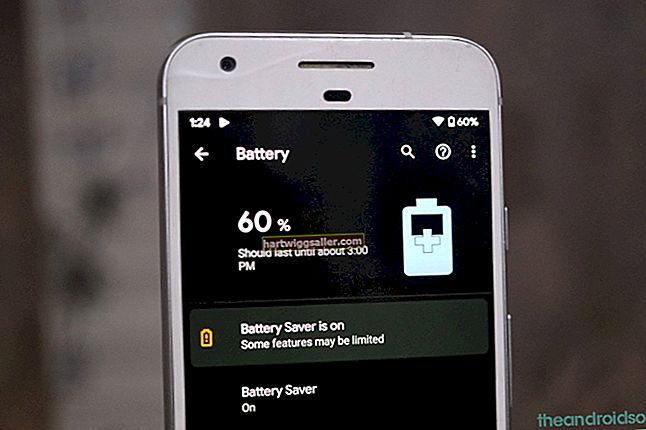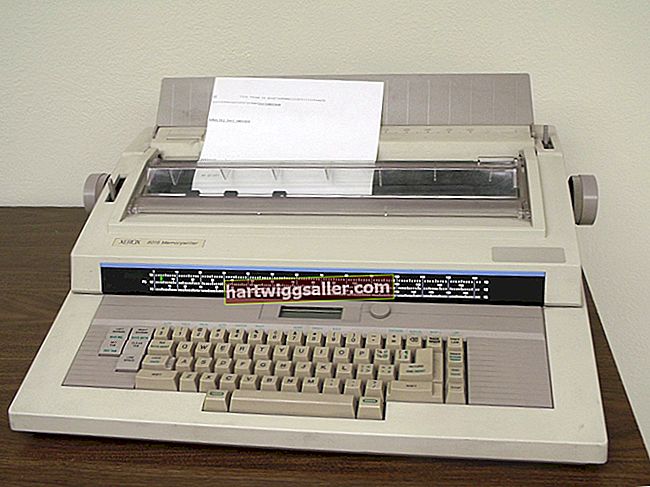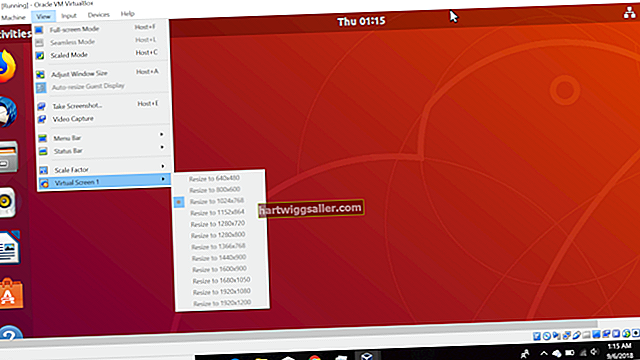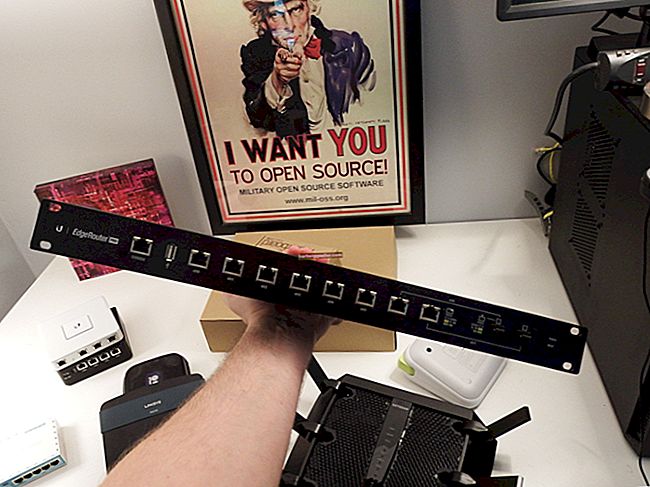Када се квалитет штампе на Епсоновом штампачу у којем се ваше пословање смањује, можда су за то криве прљаве главе за штампање. Главе за штампу су одговорне за пренос мастила на папир. Временом, осушено мастило може зачепити главе штампача, што ће резултирати појавом светлих или тамних трака на документима на којима се штампа. Чишћењем глава штампача можете очистити ове зачепљења и вратити правилан проток мастила.
1
Укључите штампач и потврдите да се не штампа ниједан задатак штампања. Ако лампица мастила на предњој страни штампача трепери, морате заменити кертриџ да бисте могли да наставите.
2
Проверите да ли је у лежишту папир и додајте папир ако је потребно.
3
Кликните на „Старт“ и „Уређаји и штампачи“ да бисте видели листу свих инсталираних штампача, а затим двапут кликните на свој Епсон штампач. Двапут кликните на „Адјуст Принт Оптионс“ (Прилагоди опције штампања) да бисте отворили дијалог Принтинг Преференцес (Поставке штампања). Изаберите картицу „Одржавање“ и кликните „Чишћење главе“. Можете и да кликнете десним тастером миша на икону штампача у системској палети и изаберете опцију „Хеад Цлеанинг“ (Чишћење главе). Ове опције се могу мало разликовати у зависности од верзије Епсоновог софтвера инсталираног на рачунару. На Мацу морате кликнути на „Апплицатионс“, изабрати „Епсон Принтер Утилити“, а затим са листе одабрати свој Епсон принтер. Кликните „У реду“, а затим одаберите опцију „Чишћење главе“ да бисте отворили дијалошки оквир Чишћење главе.
4
Кликните „Старт“ када се затражи да започнете поступак чишћења. Неке верзије софтвера Епсон захтевају да кликнете на „Даље“ да бисте наставили.
5
Сачекајте да се поступак чишћења главе заврши. Овај поступак може потрајати неколико минута. Искључивање штампача током поступка чишћења може трајно оштетити уређај. Лампица напајања штампача, која трепће током поступка чишћења, престаће да трепће чим се процес заврши.
6
Кликните опцију „Принт Ноззле Цхецк Паттерн“ (Провера узорка млазнице), а затим кликните „Принт“ (Штампај). Ваш штампач штампа низ распоређених линија. На Мац рачунару кликните на „Потврда“, а затим на „Даље“.
7
Прегледајте лист узорка Провера млазнице који је одштампан. Ако образац показује пуне линије без празнина или слабог штампања, поступак чишћења је успео и можете да кликнете на „Заврши“. Ако образац садржи празнине, кликните на „Цлеан“ да бисте поново покренули поступак чишћења главе штампача.